Win10系统怎么样禁止软件开机启动 Win10系统禁止软件开机启动怎么办
时间:2017-07-04 来源:互联网 浏览量:
今天给大家带来Win10系统怎么样禁止软件开机启动,Win10系统禁止软件开机启动怎么办,让您轻松解决问题。
刚安装完成的Win10操作系统,使用起来速度还可以,开机速度也还是快的。用着用着,我们在系统中安装的软件也慢慢多了起来。然后伴随着软件的增多,系统的开机速度也渐渐的慢了下来,每次开机都能弹一些软件,可是我们并没有将他们运行,该怎么办呢?在我们安装软件的时候,在安装过程中大多软件都有“开机运行”的安装选项给我们选择,并且默认是勾选着的,大多用户在安装软件的时候基本上是一直按下一步下一步,确不知道这样是会使系统变慢的。下面小编给大家分享下关闭软件开机自动启动的方法。步骤:
1、按下“Win+R”组合键呼出运行,在运行框中输入“msconfig”按下回车键打开“系统配置”;
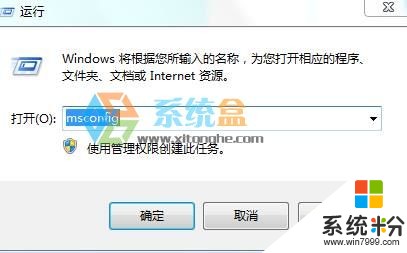
2、点击“启动”选项卡,然后在启动项下面将不需要开机启动的软件的勾去掉,点击右下角的应用并点击确定即可。
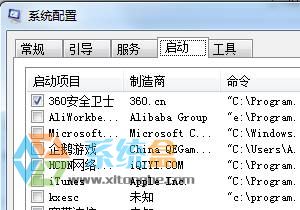
以上就是系统盒小编给大家分享的“Win10系统中软件开机自动运行该怎么办?Win10系统禁止软件开机启动的方法!”的方法。
以上就是Win10系统怎么样禁止软件开机启动,Win10系统禁止软件开机启动怎么办教程,希望本文中能帮您解决问题。
我要分享:
相关教程
- ·Win10系统怎么添加开机启动软件?Win10设置软件开机启动方法
- ·win10系统怎么阻止软件自动安装?win10禁止系统自动安装的方法
- ·Win10系统如何禁止Onedrive开机启动
- ·Win10怎么添加软件开机自启动? Win10添加软件开机自启动的步骤
- ·Win10系统迅雷影音开机启动取消不了怎么办?完美禁用迅雷影音开机启动!
- ·Win10如何取消|禁止QQ开机启动?Win10如何设置QQ开机不启动?
- ·桌面文件放在d盘 Win10系统电脑怎么将所有桌面文件都保存到D盘
- ·管理员账户怎么登陆 Win10系统如何登录管理员账户
- ·电脑盖上后黑屏不能唤醒怎么办 win10黑屏睡眠后无法唤醒怎么办
- ·电脑上如何查看显卡配置 win10怎么查看电脑显卡配置
win10系统教程推荐
- 1 电脑快捷搜索键是哪个 win10搜索功能的快捷键是什么
- 2 win10系统老是卡死 win10电脑突然卡死怎么办
- 3 w10怎么进入bios界面快捷键 开机按什么键可以进入win10的bios
- 4电脑桌面图标变大怎么恢复正常 WIN10桌面图标突然变大了怎么办
- 5电脑简繁体转换快捷键 Win10自带输入法简繁体切换快捷键修改方法
- 6电脑怎么修复dns Win10 DNS设置异常怎么修复
- 7windows10激活wifi Win10如何连接wifi上网
- 8windows10儿童模式 Win10电脑的儿童模式设置步骤
- 9电脑定时开关机在哪里取消 win10怎么取消定时关机
- 10可以放在电脑桌面的备忘录 win10如何在桌面上放置备忘录
win10系统热门教程
- 1 W10系统电脑一直重启怎么办,W10系统解决循环重启的方法
- 2 Win10正式版怎么让壁纸自动换?Win10壁纸自动切换设置方法!
- 3 为什么win10只有重启后才能进入系统 求助wp开机蓝屏重启的解决方法
- 4Win10系统服务和组策略空白无显示的解决方法
- 5激活windows 10 教育版 win10教育版激活方法
- 6Ghost Win10系统下载 迅雷地址!
- 7win10 32位office卸载及64位office2016安装激活的方法
- 8win10怎么连接xp的打印机 XP系统如何在WIN10上连接打印机
- 9Win10如何一次选中多个文件夹?电脑一次选中多个文件夹的方法!
- 10要查看win10电脑硬盘读写速度该怎么办 查看win10电脑硬盘读写速度的方法
最新win10教程
- 1 桌面文件放在d盘 Win10系统电脑怎么将所有桌面文件都保存到D盘
- 2 管理员账户怎么登陆 Win10系统如何登录管理员账户
- 3 电脑盖上后黑屏不能唤醒怎么办 win10黑屏睡眠后无法唤醒怎么办
- 4电脑上如何查看显卡配置 win10怎么查看电脑显卡配置
- 5电脑的网络在哪里打开 Win10网络发现设置在哪里
- 6怎么卸载电脑上的五笔输入法 Win10怎么关闭五笔输入法
- 7苹果笔记本做了win10系统,怎样恢复原系统 苹果电脑装了windows系统怎么办
- 8电脑快捷搜索键是哪个 win10搜索功能的快捷键是什么
- 9win10 锁屏 壁纸 win10锁屏壁纸设置技巧
- 10win10系统老是卡死 win10电脑突然卡死怎么办
